Google sheets 쿼리에서 명명된 범위를 사용하는 방법
Google Sheets 쿼리에서 다음 구문을 사용하여 명명된 범위를 참조할 수 있습니다.
=QUERY({ my_named_range }, " SELECT Col1, Col3 WHERE Col1 = 'value1' " )
이 특정 쿼리는 명명된 범위의 첫 번째 열이 “value1″과 동일한 my_named_range 라는 명명된 범위의 첫 번째 열과 세 번째 열을 선택합니다.
참고 : 이름이 지정된 범위는 중괄호로 묶어야 합니다. 그렇지 않으면 Google 스프레드시트에서 오류가 발생합니다.
다음 예에서는 실제로 이 구문을 사용하는 방법을 보여줍니다.
예: Google Sheets 쿼리에서 명명된 범위 사용
다양한 농구 선수에 대한 정보가 포함된 다음 데이터 세트가 있다고 가정합니다.
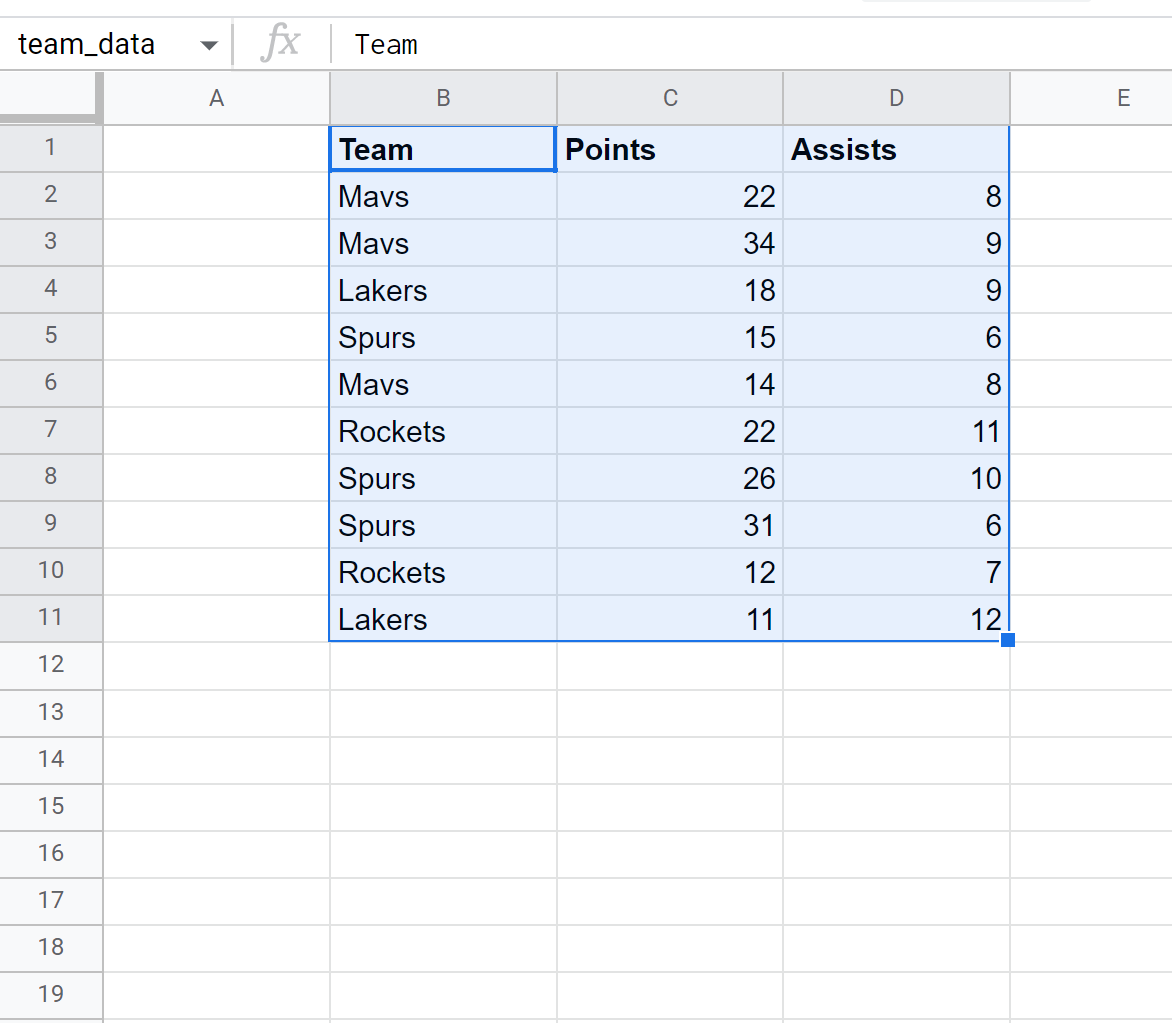
왼쪽 위 모서리에 있는 이름 상자에서 B1:D11 셀의 특정 범위 이름이 team_data 로 지정되어 있음을 확인하세요.
다음 수식을 사용하여 첫 번째 열의 값이 “Mavs”와 같은 명명된 범위의 첫 번째 및 세 번째 열을 선택할 수 있습니다.
=QUERY({ team_data }, " SELECT Col1, Col3 WHERE Col1 = 'Mavs' " )
다음 스크린샷은 실제로 이 쿼리를 사용하는 방법을 보여줍니다.
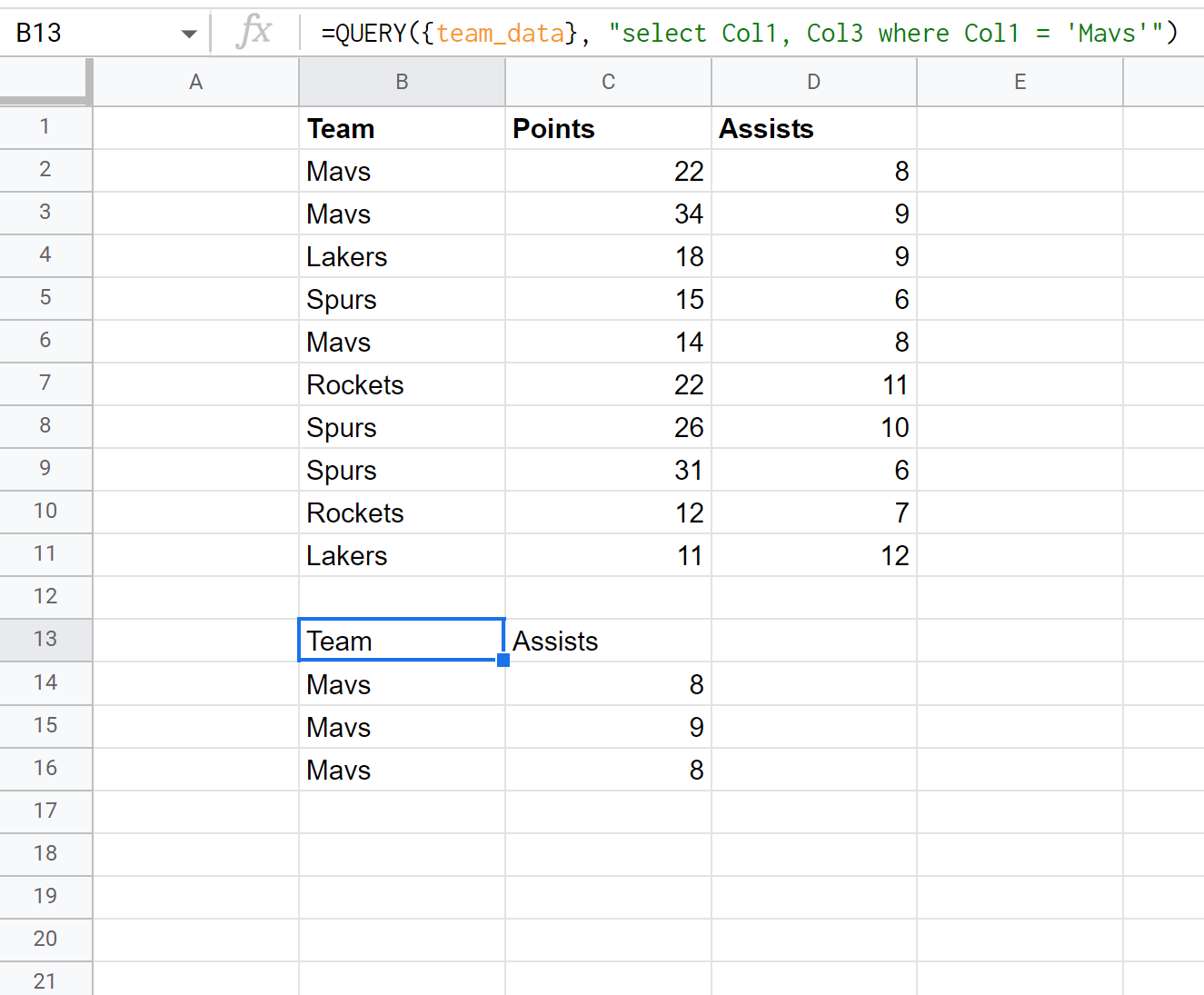
쿼리는 팀 열의 값과 팀 열의 값이 “Mavs”인 지원 열의 값을 반환합니다.
쿼리에서 명명된 범위를 사용하면 어떤 이유로든 원래 데이터 세트의 위치가 이동하더라도 쿼리가 계속 작동한다는 이점이 있습니다.
예를 들어, 모든 데이터를 한 열 왼쪽으로 이동한다고 가정해 보겠습니다.
명명된 범위에 대한 쿼리는 계속 작동합니다.
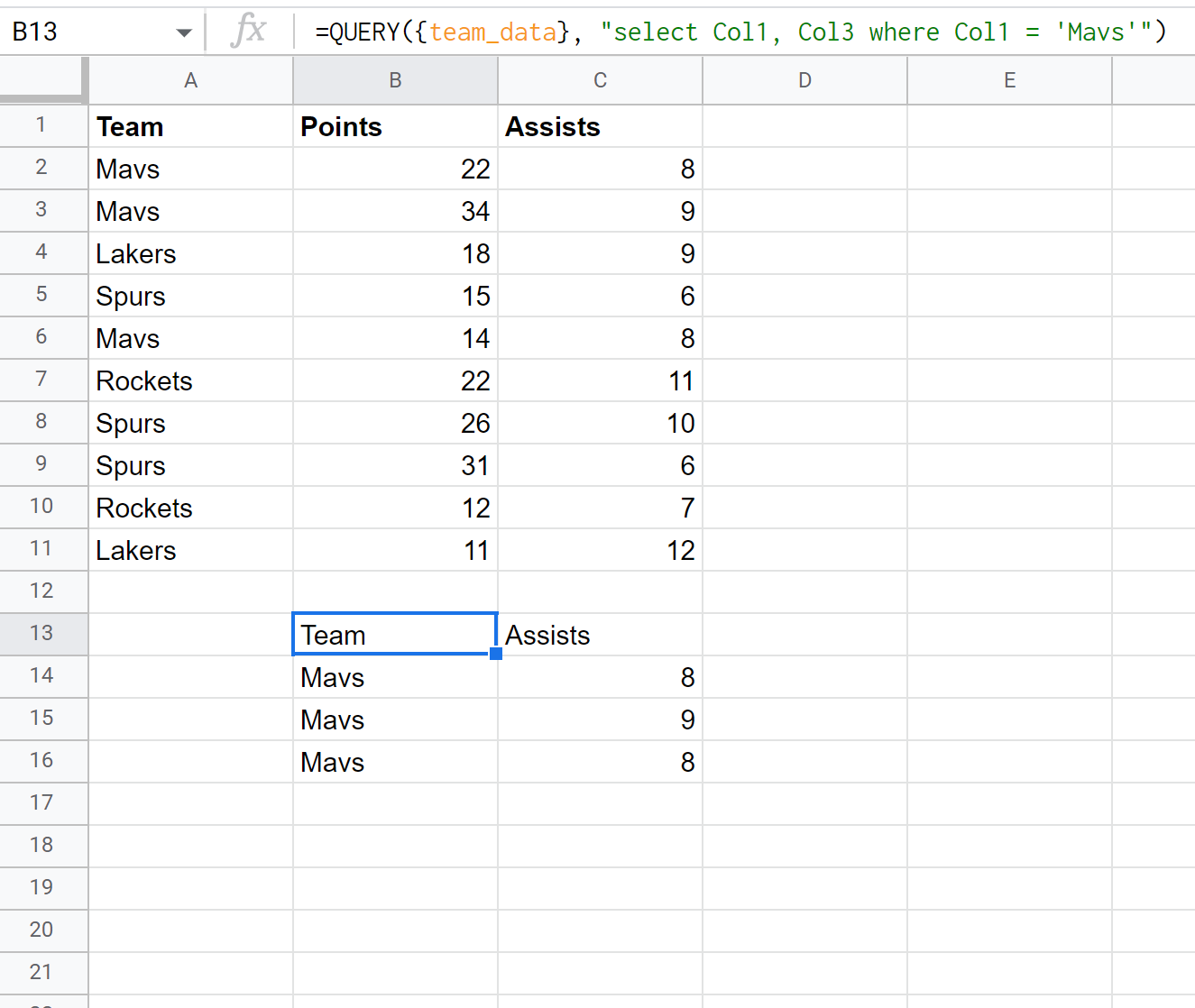
셀 범위가 이동되었음에도 불구하고 쿼리는 이전 예제와 동일한 결과를 반환합니다.
추가 리소스
다음 튜토리얼에서는 Google Sheets에서 다른 일반적인 작업을 수행하는 방법을 설명합니다.
Google Sheets 쿼리: 고유한 행만 반환하는 방법
Google Sheets 쿼리: 결과에서 헤더를 제거하는 방법
Google 스프레드시트 쿼리: 쿼리에서 빈 셀을 무시하는 방법